Microsoft Whiteboard を利用した注釈は、Teams 会議で画面を共有しながら、デザインやプレゼンテーションなどで共同作業を行うのに役立ちます。
注釈を有効にして使用する
会議で画面を共有している間:
-
共有している画面の上部にカーソルを移動します。
-
発表者ツール バーの [ 注釈 ]
-
すべての参加者には、共有画面の上部に Microsoft Whiteboard ツールセットが表示されます。 会議の全員がすぐに注釈を付け始めることができます。
-
付箋など、Whiteboard ツールセットのツールのいずれかを選択し、画面上で入力または描画を開始します。
ヒント: ウィンドウ共有中ではなく、画面共有中にのみ注釈を付けることができます。
バックグラウンド コンテンツを操作する
コンテンツに注釈を付けている間は、バックグラウンド コンテンツを直接操作できます (プレゼンテーションする場合)。
ページをスクロールし、スライドを進めるなど、共有画面を表示します。
-
バックグラウンド コンテンツを操作するには、Whiteboard ツールセットのバックグラウンド
-
注釈付けに戻すには、Whiteboard ツールセットのバックグラウンド
スナップショットを取得する
後でWhiteboardセッションからの注釈を振り返りたいですか? スナップショットを使用して、注釈をWhiteboard ファイルに自動的に保存します。
注釈スナップショットを取得するには、[Whiteboard ツールセットにスナップショット
Whiteboard ファイルにアクセスするには:
-
Teams の左端にある [ その他のアプリ
-
Whiteboardを検索して選択します。
-
[ 注釈]
スナップショットでは、スナップショットの撮影時に共有されていた画面上の注釈を確認できます。
注釈を選択して変更します。 サイズを変更して移動したり、複製したりします。
注釈設定
コラボレーション カーソル
コラボレーション カーソルは、既定で会議のすべての参加者の名前を表示します。
会議の誰でもオフにすることができます。 オフにするには:
-
Whiteboard ツールセットから [設定] メニュー
-
[コラボレーション カーソル] トグルをオフにします。
注釈を付けることができるユーザー
発表者は、共有コンテンツに注釈を付けることができる唯一のユーザーとして選択することも、すべての参加者に注釈を付けることもできます。
注釈を付けることができるユーザーを選択するには:
-
Whiteboard ツールセットから [設定] メニュー
-
[ すべてのユーザーが
注釈をオフにする
発表者は、発表者ツール バーから [ 注釈 ]
関連トピック
発表者がデスクトップから共有している場合は、会議参加者としてモバイルから注釈を付けることができます。


![[注釈] アイコンを使用して、Teams 会議コントロールから選択します。](/images/ja-jp/4384cac5-66f8-417e-8115-4ae54df73d5a)

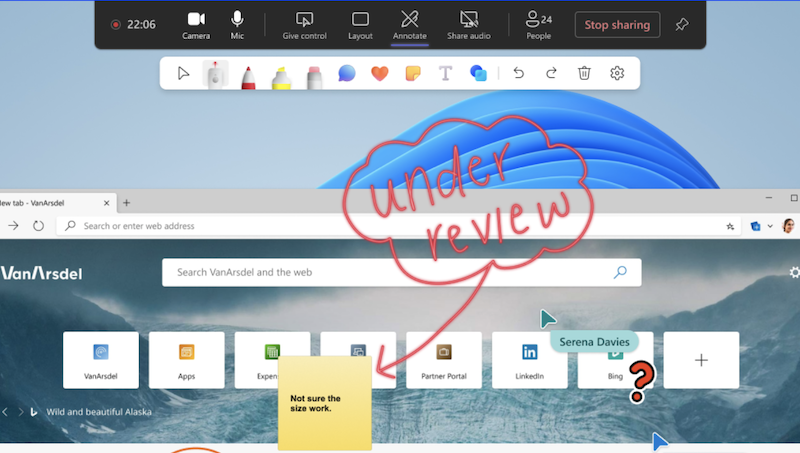
![[コントロールの取得] ボタン](/images/ja-jp/479ceaa1-53f4-4712-b911-9c76d58e3a12)















